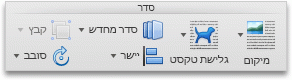הערה: מאמר זה סיים את עבודתו, ונוציא אותו משימוש בקרוב. כדי למנוע בעיות של "הדף לא נמצא", אנו מסירים את כל הקישורים שאנו מודעים להם. אם יצרת קישורים לדף זה, הסר אותם. ביחד נוכל לשמור על קישוריות תקינה באינטרנט.
ב-Word, ב-PowerPoint וב-Excel עבור Mac, באפשרותך ליישר אובייקטים בקלות-כגון תמונות, צורות, SmartArt ותרשימים — ביחס לאובייקטים אחרים, לקצות העמוד או לשוליים.
Word
-
החזק את מקש Shift לחוץ, לחץ על האובייקטים שברצונך ליישר ולאחר מכן לחץ על הכרטיסיה עיצוב צורה .
-
לחץ על סדר > יישור > יישור אובייקטים נבחרים.
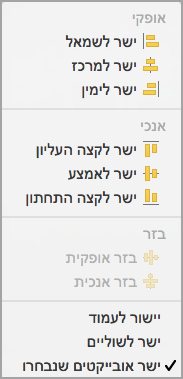
אפשרות זו נבחרת כברירת מחדל.
אם האפשרות 'ישר אובייקטים נבחרים' אינה זמינה
במסמך, בחר לפחות שני אובייקטים. האפשרות ' ישר אובייקטים נבחרים ' הופכת לזמינה.
-
לחץ על סדר > יישורולאחר מכן לחץ על היישור הרצוי.
-
החזק את מקש Shift לחוץ, לחץ על האובייקטים שברצונך ליישר ולאחר מכן לחץ על הכרטיסיה עיצוב צורה .
-
לחץ על סדר > יישור > יישור לעמוד.
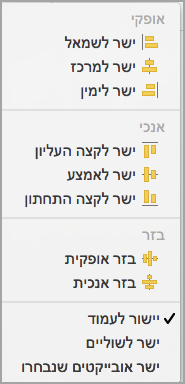
-
לחץ על סדר > יישורולאחר מכן לחץ על היישור הרצוי.
כדי ליישר אובייקטים בקלות רבה יותר, באפשרותך להשתמש ברשת. לחלופין, באפשרותך להצמיד את האובייקטים לקו רשת העובר דרך הקצוות האנכיים, הקצוות האופקיים והמרכז של אובייקטים אחרים. הקו הופך גלוי רק בעת גרירת אובייקט ליד אובייקט אחר.
כדי להשתמש ברשת, עליך להפעיל תחילה את אפשרות הרשת.
-
בתפריט Word, לחץ על העדפות.
-
בתיבה העדפות Word , תחת כלי עריכה והגהה, לחץ על ערוך.
-
בתיבה עריכה , לחץ על אפשרויות רשת.
-
בתיבה אפשרויות רשת , בחר את סוג אופן הפעולה של הצמדה הרצויה:
-
כדי להצמיד אובייקטים לרשת, תחת הצמד אובייקטים, בחר לרשת בתצוגת פריסת הדפסה.
-
כדי להצמיד אובייקטים לאובייקטים אחרים, תחת הצמד אובייקטים, בחר לאובייקטים אחרים.
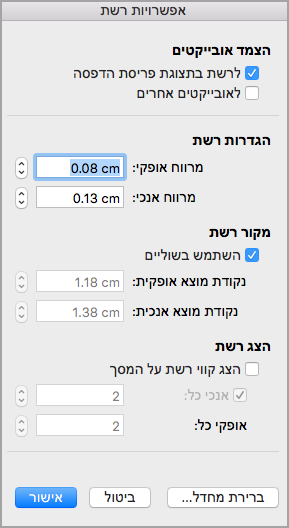
-
-
אופציונלי באפשרותך להגדיר הגדרות רשת אחרות כגון מרווח.
-
כדי להציג את קווי הרשת, תחת הצג רשת, בחר הצג קווי רשת על המסך.
הערה: באפשרותך גם להחליף את קווי הרשת ולכבות אותם על-ידי בחירה או ניקוי של תיבת הסימון קווי רשת בכרטיסיה תצוגה או בתפריט תצוגה .
-
לחץ על אישור.
לאחר בחירת אפשרות רשת, יישר את האובייקטים באופן הבא.
-
החזק את מקש Shift לחוץ, לחץ על האובייקטים שברצונך ליישר ולאחר מכן לחץ על הכרטיסיה עיצוב צורה .
-
לחץ על סדר > יישורובחר אפשרות יישור. אם הצגת את קווי הרשת, תראה שהאובייקטים מיושרים ברשת.
עצה: אם הגדרת את ההעדפה ליישר לרשת, אך ברצונך להשעות הגדרה זו בעת הזזת אובייקט, החזק את

PowerPoint
-
החזק את מקש Shift לחוץ, לחץ על האובייקטים שברצונך ליישר ולאחר מכן לחץ על הכרטיסיה עיצוב צורה .
-
לחץ על ישר _GT_ יישור אובייקטים נבחרים.
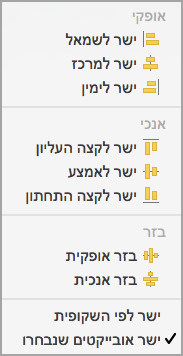
אפשרות זו נבחרת כברירת מחדל.
אם האפשרות 'ישר אובייקטים נבחרים' אינה זמינה
במסמך, בחר לפחות שני אובייקטים. האפשרות ' ישר אובייקטים נבחרים ' הופכת לזמינה.
-
לחץ על ישרולאחר מכן לחץ על היישור הרצוי.
-
החזק את מקש Shift לחוץ, לחץ על האובייקטים שברצונך ליישר ולאחר מכן לחץ על הכרטיסיה עיצוב צורה .
-
לחץ על ישר > להתיישר לשקופית.
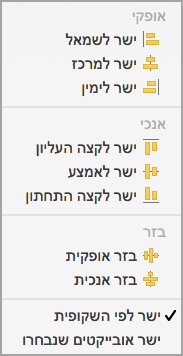
-
לחץ על ישרולאחר מכן לחץ על היישור הרצוי.
כדי ליישר אובייקטים בקלות רבה יותר, באפשרותך להצמיד את האובייקטים לקו רשת העובר דרך הקצוות האנכיים, הקצוות האופקיים והמרכז של אובייקטים אחרים. הקו הופך גלוי רק בעת גרירת אובייקט ליד אובייקט אחר.
-
לחץ על הצג קווי יישור של > _GT_הצמד לרשת.
בעת גרירת אובייקט מופיעים קווי יישור דינאמיים - קווים העוברים דרך המרכז של אובייקטים אחרים ומרכז השקופית. באפשרותך להשתמש בקווי יישור דינאמיים כדי ליישר אובייקט ביחס לאובייקט אחר. לחלופין, באפשרותך ליישר אובייקט ביחס למרכז של שקופית.
-
לחץ על הצג קווי יישור של _GT_ > מדריכים דינאמיים.
-
לחץ על האובייקט שברצונך ליישר.
עצה: כדי לבחור אובייקטים מרובים, החזק את מקש Shift לחוץ ולאחר מכן לחץ על האובייקטים הרצויים.
-
גרור את האובייקט ליד אובייקט אחר שאליו ברצונך ליישר אותו, או גרור את האובייקט ליד מרכז העמוד.
הערה: כדי להסתיר באופן זמני קווי יישור דינאמיים, החזק את מקש Command לחוץ בעת גרירת האובייקט.
-
השתמש בקווי הרשת שמופיעים כדי להשיג את היישור הרצוי.
Excel
-
החזק את מקש Shift לחוץ, לחץ על האובייקטים שברצונך ליישר ולאחר מכן לחץ על הכרטיסיה עיצוב צורה .
-
לחץ על ישרולאחר מכן לחץ על היישור הרצוי.
למידע נוסף
Word
-
החזק את מקש Shift לחוץ, לחץ על האובייקטים שברצונך ליישר ולאחר מכן לחץ על הכרטיסיה עיצוב .
-
לחץ על סדר > יישור > יישור אובייקטים נבחרים.
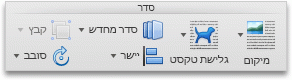
אפשרות זו נבחרת כברירת מחדל.
אם האפשרות 'ישר אובייקטים נבחרים' אינה זמינה
במסמך, בחר לפחות שני אובייקטים. האפשרות ' ישר אובייקטים נבחרים ' הופכת לזמינה.
-
לחץ על סדר > יישורולאחר מכן לחץ על היישור הרצוי.
-
החזק את מקש Shift לחוץ, לחץ על האובייקטים שברצונך ליישר ולאחר מכן לחץ על הכרטיסיה עיצוב .
-
לחץ על סדר > יישור > יישור לעמוד.
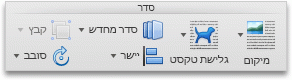
-
לחץ על סדר > יישורולאחר מכן לחץ על היישור הרצוי.
כדי ליישר אובייקטים בקלות רבה יותר, באפשרותך להשתמש ברשת. לחלופין, באפשרותך להצמיד את האובייקטים לקו רשת העובר דרך הקצוות האנכיים, הקצוות האופקיים והמרכז של אובייקטים אחרים. הקו הופך גלוי רק בעת גרירת אובייקט ליד אובייקט אחר.
-
החזק את מקש Shift לחוץ, לחץ על האובייקטים שברצונך ליישר ולאחר מכן לחץ על הכרטיסיה עיצוב .
-
לחץ על סדר _GT_ ליישוראפשרויות רשת>.
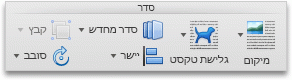
-
בצע אחת מהפעולות הבאות:
כדי ליישר אובייקטים באופן אוטומטי
בצע פעולה זו
ברשת בתצוגת פריסת פרסום
תחת הצמד אובייקטים, בחר את תיבת הסימון לרשת בתצוגת פריסת פרסום.
ברשת בתצוגת פריסת הדפסה
תחת הצמד אובייקטים, בחר את תיבת הסימון לרשת בתצוגת פריסת הדפסה.
עם קווי רשת העוברים דרך צורות אחרות
תחת הצמד אובייקטים, בחר את תיבת הסימון לאובייקטים אחרים.
עצה: אם תגדיר את ההעדפה ליישור לרשת, אך ברצונך להשעות הגדרה זו בעת הזזת אובייקט, החזק את מקש

קווי יישור סטטיים מאפשרים ליישר ידנית בקלות תיבות מלל, פריטי גרפיקה ואובייקטים אחרים בדיוק לאזור במסמך שציינת.
-
בתפריט תצוגה, לחץ על פריסת פרסום.
-
בתפריט תצוגה, ודא שקיים סימן ביקורת לצד הסרגל.
-
הנח את המצביע מעל חלק כחול של הסרגל האופקי או האנכי עד שהמצביע יהפוך לחץ דו-ראשי.
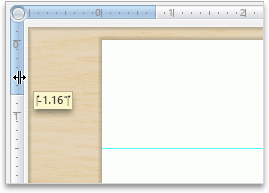
-
גרור קו יישור לעמוד ומקם אותו במקום הרצוי.
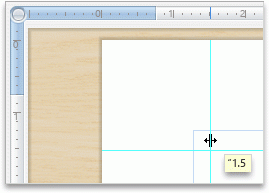
PowerPoint
-
החזק את מקש Shift לחוץ, לחץ על האובייקטים שברצונך ליישר ולאחר מכן לחץ על הכרטיסיה עיצוב .
-
לחץ על סדר > יישור > יישור אובייקטים נבחרים.
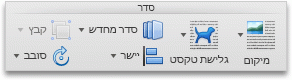
אפשרות זו נבחרת כברירת מחדל.
אם האפשרות 'ישר אובייקטים נבחרים' אינה זמינה
במסמך, בחר לפחות שני אובייקטים. האפשרות ' ישר אובייקטים נבחרים ' הופכת לזמינה.
-
לחץ על סדר > יישורולאחר מכן לחץ על היישור הרצוי.
-
החזק את מקש Shift לחוץ, לחץ על האובייקטים שברצונך ליישר ולאחר מכן לחץ על הכרטיסיה עיצוב .
-
לחץ על סדר > יישור > יישור לשקופית.
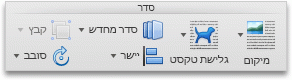
-
לחץ על סדר > יישורולאחר מכן לחץ על היישור הרצוי.
כדי ליישר אובייקטים בקלות רבה יותר, באפשרותך להצמיד את האובייקטים לקו רשת העובר דרך הקצוות האנכיים, הקצוות האופקיים והמרכז של אובייקטים אחרים. הקו הופך גלוי רק בעת גרירת אובייקט ליד אובייקט אחר.
-
בתפריט תצוגה, הצבע על קווים מנחים ולאחר מכן בחר הצמד לרשת.
כדי ליישר אובייקטים בקלות רבה יותר, באפשרותך להצמיד את האובייקטים לאובייקטים אחרים בשקופית. הקו הופך גלוי רק בעת גרירת אובייקט ליד אובייקט אחר.
-
בתפריט תצוגה, הצבע על קווים מנחים ולאחר מכן בחר הצמד לצורה.
קווי יישור סטטיים מאפשרים ליישר ידנית בקלות תיבות מלל, פריטי גרפיקה ואובייקטים אחרים בדיוק לאזור במסמך שציינת.
-
בתפריט תצוגה, הצבע על קווים מנחים ולאחר מכן לחץ על קווי יישור סטטיים.
-
כדי להוסיף קווי יישור נוספים, החזק את מקש Option לחוץ וגרור קו יישור לכל מקום שתרצה.
קווי יישור דינאמיים – שורות הפועלות במרכז אובייקטים אחרים ומרכז השקופית — מופיעות בעת גרירת אובייקט. באפשרותך להשתמש בקווי יישור דינאמיים כדי ליישר אובייקט ביחס לאובייקט אחר. לחלופין, באפשרותך ליישר אובייקט ביחס למרכז של שקופית.
-
בתפריט תצוגה, הצבע על קווים מנחים ולאחר מכן לחץ על קווי יישור דינאמיים.
-
לחץ על האובייקט שברצונך ליישר.
עצה: כדי לבחור אובייקטים מרובים, החזק את מקש Shift לחוץ ולאחר מכן לחץ על האובייקטים הרצויים.
-
גרור את האובייקט ליד אובייקט אחר שאליו ברצונך ליישר אותו, או גרור את האובייקט ליד מרכז העמוד.
הערה: כדי להסתיר באופן זמני קווי יישור דינאמיים, החזק את מקש Command לחוץ בעת גרירת האובייקט.
-
השתמש בקווי הרשת שמופיעים כדי להשיג את היישור הרצוי.
Excel
-
החזק את מקש Shift לחוץ, לחץ על האובייקטים שברצונך ליישר ולאחר מכן לחץ על הכרטיסיה עיצוב .
-
לחץ על סדר > יישורולאחר מכן לחץ על היישור הרצוי.